在日常工作和生活中,我们经常需要将手机中的照片、视频、文档或其他文件传输到苹果电脑上,无论是备份珍贵的回忆,还是处理工作资料,掌握高效的方法能节省时间并提升效率,作为一名长期使用苹果生态的站长,我深知数据传输的重要性,我将分享几种实用的方式,帮助大家轻松完成这一任务,这些方法覆盖了iPhone和Android手机,确保每个人都能找到适合自己的方案,选择合适的方式取决于你的设备类型、文件大小和个人偏好。
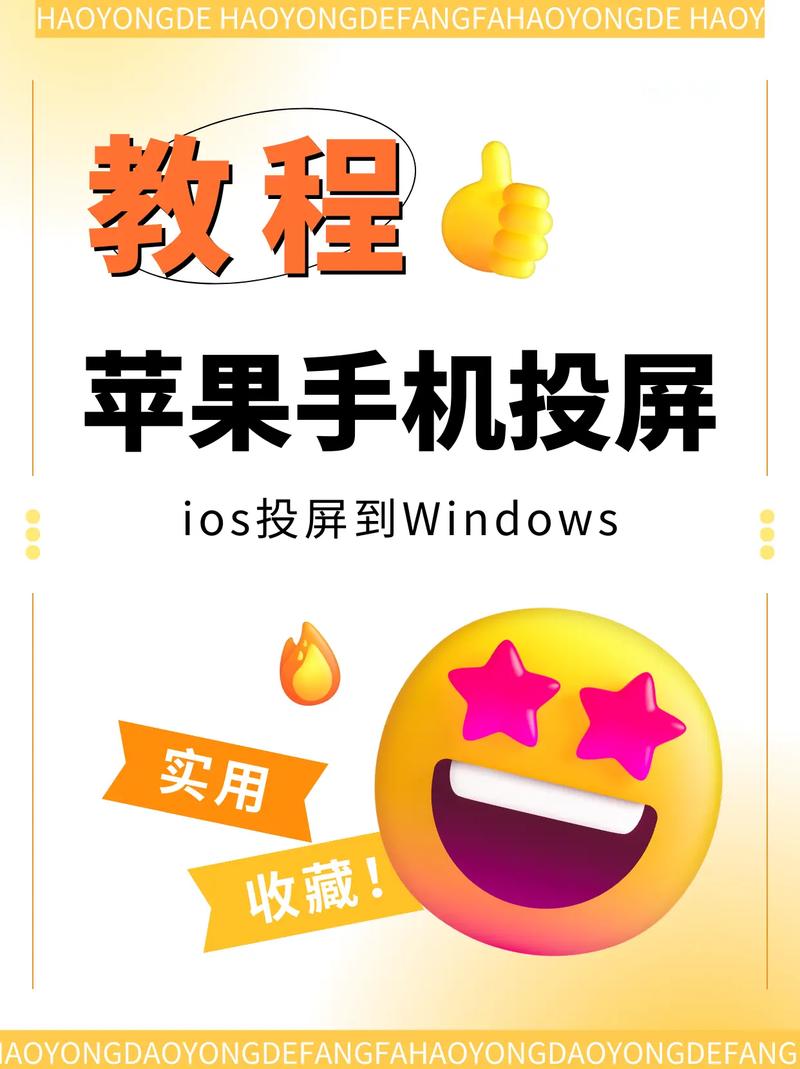
针对iPhone用户,苹果自家的工具提供了无缝的传输体验,AirDrop是最快捷的无线方式,特别适合小文件或即时共享,开启AirDrop非常简单:在iPhone上,从屏幕底部向上滑动打开控制中心,长按网络模块,选择AirDrop并设置为“所有人”或“仅限联系人”,在Mac上,打开Finder,点击边栏的AirDrop图标,确保可见性设置相同,在iPhone上选择要传输的文件(如图库中的照片),点击分享按钮,选择你的Mac设备名称,几秒钟内,文件就会出现在Mac的下载文件夹中,AirDrop利用了蓝牙和Wi-Fi,速度快且安全,但请确保两台设备在蓝牙和Wi-Fi范围内,并运行较新版本的iOS和macOS。
如果涉及大量照片或视频,iCloud Photos是个可靠的选择,它自动同步内容到所有苹果设备,省去手动操作的麻烦,在iPhone上,进入设置,点击你的Apple ID,选择iCloud,然后开启“照片”选项,你可以选择“优化iPhone存储”以节省空间,或“下载并保留原片”确保全分辨率备份,在Mac上,打开系统偏好设置,登录同一Apple ID,进入iCloud并勾选“照片”,文件会同步到照片应用,你可以随时访问和管理,iCloud提供5GB免费空间,如果超出,建议升级存储计划,这个方法适合日常备份,但需注意网络连接稳定,否则同步可能延迟。

对于更直接的控制,USB线连接是最传统却高效的方式,使用原装Lightning线(iPhone)或USB-C线(某些Android机型),将手机连接到Mac,在Mac上,打开Finder应用(如果使用旧版macOS,则用iTunes),连接后,Finder边栏会出现你的设备名称,点击它即可浏览照片、视频或文件,选择导入选项,将内容保存到指定文件夹,如果只处理照片,Image Capture应用更轻便:连接设备后启动它,选择导入位置和文件类型,USB方式传输速度快,适合大文件或离线环境,但别忘了授权Mac访问手机数据,第一次连接时iPhone会弹出提示,点击“信任”即可。
Android手机用户同样有便捷的方案,USB连接是通用方法:用数据线将手机插入Mac,手机屏幕上可能提示选择文件传输模式(如MTP或PTP),确认后Mac会自动识别设备,打开Finder,设备会出现在位置列表中,浏览内部存储或SD卡,拖放文件到Mac文件夹,如果遇到识别问题,安装Android File Transfer工具(苹果官网提供下载)能解决兼容性,蓝牙传输也可行,但速度较慢:在Mac上,打开系统偏好设置的蓝牙面板,配对手机后,右键点击设备选择发送文件,选择手机上的文件,发送到Mac的下载目录,蓝牙适合小文件,如文档或联系人,但需确保设备靠近且蓝牙开启。
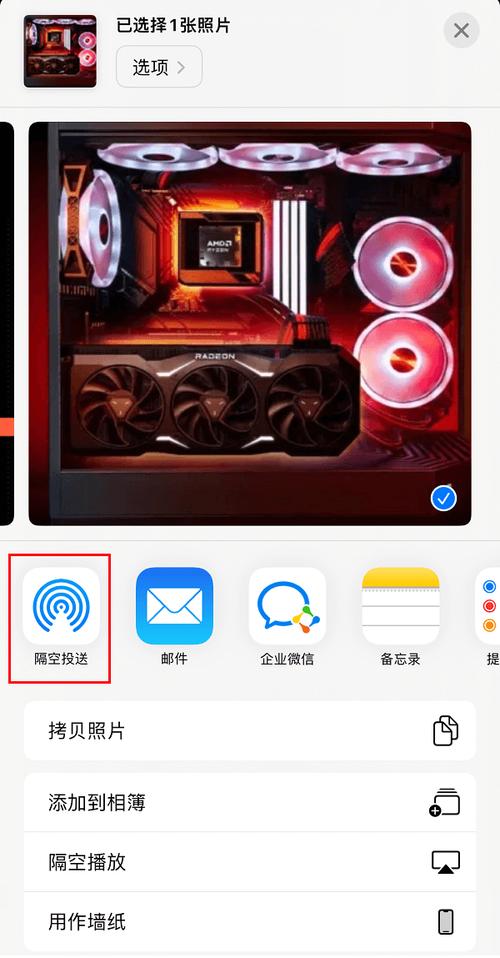
云服务是跨平台传输的灵活选择,Google Drive、Dropbox或OneDrive等应用在手机和Mac上都可用,以Google Drive为例:在Android或iPhone上安装应用,上传文件到云端;在Mac上,登录同一账户通过网页或桌面应用下载,整个过程无需物理连接,适合共享大型文件夹或异地访问,免费账户通常提供15GB空间,足够日常使用,上传下载速度依赖网络质量,大文件可能需要耐心等待,电子邮件也能应急:从手机邮件应用附加文件发送给自己,在Mac上收件箱下载附件,这方法简单但限制附件大小(通常25MB以内),适合少量文档或图片。
安全性和效率始终是首要考虑,我推荐优先使用原生工具如AirDrop或iCloud,它们集成度高,减少第三方风险,传输前,清理手机不必要的文件能加速过程;传输后,在Mac上整理文件夹保持有序,遇到问题,苹果支持社区或官方指南是权威资源,定期备份数据以防意外丢失。
从我的经验看,无线方式正成为主流,AirDrop尤其出色,它无缝连接苹果设备,体现了生态系统的优势,对于Android用户,云服务提供了跨平台自由,但USB线依然可靠,选择方法时,评估文件类型和场景是关键,最终目标是让技术服务于生活,而非增加负担。









评论列表 (1)
将文件传到苹果电脑,最快捷的方法是使用苹果自带的AirDrop功能,通过Wi-Fi连接,实现快速文件传输,简单方便。
2025年09月30日 14:50